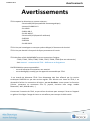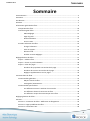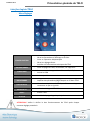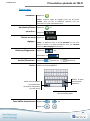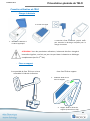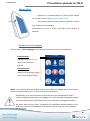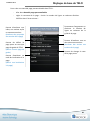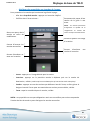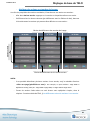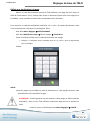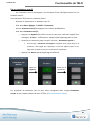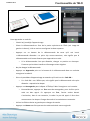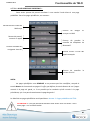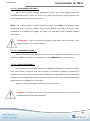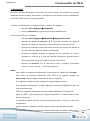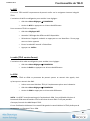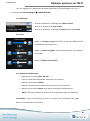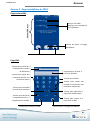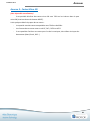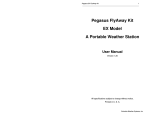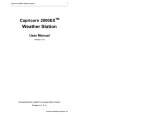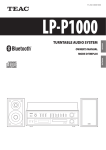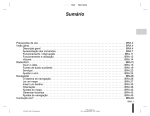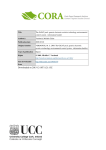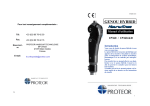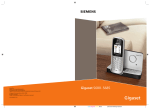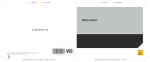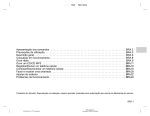Download Notice TELO - Accueil
Transcript
7T60099-0913 Manuel de configuration TÉLO Dernière mise à jour : 20/05/2015 Réf : 7T600 et 7T601 PROTEOR Handicap Technologie Services Aides électroniques 6, rue de la Redoute 21850 Saint-Apollinaire BP 37833 – 21078 DIJON Cedex France Téléphone: 03 80 78 42 20 Télécopie: 03 80 78 42 15 Avertissements 7T60099-0913 Avertissements TÉLO respecte les directives et normes suivantes : - Directive 89/336 (compatibilité électromagnétique) - Normes EN 60601-1-2 - EN 12182 - EN301 489-3 - EN 301 489-17 - Directive 93/42 (dispositifs médicaux) - EN55022 - EN55024 - EN 300 220-3 TÉLO n’est pas homologue en tant que système d’appel, d’alarme ou de sécurité. TÉLO n’est pas destiné à être porté de façon permanente à la main. TÉLO doit être utilisé UNIQUEMENT avec ses accessoires d’origine : - 7T602, 7T603, 7T604, 7T605, 7T606, 7T607, 7T608, 7T609 (liste non exhaustive) - Voir Annexe 1 : accessoires de TÉLO – Références et désignations PROTEOR décline toute responsabilité : - en cas d’utilisation d’accessoires non autorisé. - en cas de dégât(s) causé(s) par les appareils commandés par TÉLO. Il est interdit de démonter TÉLO. Tout démontage doit être effectué par les services techniques PROTEOR ou par des services agréés. Afin d’éviter une chute de TÉLO, il est demandé d’utiliser les accessoires d’origine ; en cas de chute : tester toutes les fonctions (Clavier, contacteur ou contacteur sans fil, joystick, émission infra rouge, module Bluetooth®, WIFI, GSM & radio, …) Concernant l’entretien de TELO, ne pas utiliser de solvant pour nettoyer l’écran et l’appareil en général. Privilégier l’usage de tissus en microfibres pour nettoyer la dalle tactile. 2 Avertissements 7T60099-0913 TÉLO ne doit pas être utilisé en cas d’état de santé (physique ou mental) incompatible avec l’usage prévu. Pour une utilisation de TÉLO à partir du manipulateur du fauteuil roulant, PROTEOR décline toute responsabilité en cas de panne du dit-manipulateur. TÉLO est compatible uniquement avec un PC. NOTA : La durée de garantie des batteries, piles, accumulateurs est de 6 mois. 3 Sommaire 7T60099-0913 Sommaire Avertissements ........................................................................................................................... 2 Sommaire.................................................................................................................................... 4 Introduction ................................................................................................................................ 5 Glossaire ..................................................................................................................................... 7 Présentation générale de TÉLO .................................................................................................. 9 Composition de TÉLO.......................................................................................................... 10 Interface logiciel TÉLO ........................................................................................................ 11 - Menu Réglages ...................................................................................................... 11 - Page de garde ........................................................................................................ 12 - Recommandation .................................................................................................. 12 - Prise en main ......................................................................................................... 13 Première utilisation de TÉLO .............................................................................................. 14 - Charger la batterie................................................................................................. 14 - Fixer au support..................................................................................................... 14 - Allumer TÉLO ......................................................................................................... 15 - Accéder au menu Réglages.................................................................................... 15 Réglages de base de TÉLO ........................................................................................................ 17 Etape 1 : Calibrer TÉLO ....................................................................................................... 18 Etape 2 : Choisir un profil utilisateur .................................................................................. 18 Etape 3 : Créer des pages ................................................................................................... 19 - Attribuer des propriétés aux touches de la page .................................................. 21 - Attribuer des actions aux touches de la page ....................................................... 22 - Réglages supplémentaires sur les pages ............................................................... 23 Fonctionnalités de TÉLO ........................................................................................................... 26 Fonctionnalités générales ................................................................................................... 27 - Moyens d’accès à TÉLO ......................................................................................... 27 - Sauvegarde / Restauration .................................................................................... 35 Fonctionnalités particulières .............................................................................................. 37 - Les différentes actions à attribuer à une touche .................................................. 37 - Les différents réseaux à connecter au TÉLO ......................................................... 44 - Les différents moyens de communiquer avec TÉLO ............................................. 47 Réglages généraux de TÉLO ...................................................................................................... 50 Annexes .................................................................................................................................... 54 Annexe 1 : accessoires de TÉLO – Références et désignations .......................................... 55 Annexe 2 : Pages prédéfinies de TÉLO................................................................................ 56 Annexe 3 : Cartes Micro SD ................................................................................................ 59 4 Introduction 7T60099-0913 Introduction TÉLO est un contrôle d’environnement développé par la société PROTEOR. Un contrôle d’environnement commande les appareils électriques à distance (sans fil) par infrarouge ou par ZWAVE (version TÉLO Z-WAVE). TÉLO est destiné aux personnes souffrant de troubles moteurs qui ne peuvent réaliser certaines tâches dans leur environnement de vie et qui souhaitent gagner en autonomie en les réalisant par eux-mêmes TÉLO peut être utilisé de trois manières différentes : - Par appui direct sur l’écran tactile - Par action sur un contacteur : Il existe une gamme complète de contacteurs adaptés aux différents types de handicap (contrôle par appui, par le souffle, par le mouvement de la tête/du bras/des paupières, etc…). Le contacteur peut être branché directement sur TÉLO (contacteur filaire) ou sur un émetteur radio 7T604 (contacteur sans fil) fourni en option et sur lequel tous les modèles de contacteurs peuvent être branchés. - Par action sur un joystick, pouvant être utilisé sur un support spécifique (référence de l’ensemble joystick-support 7T09). L’action sur le joystick du fauteuil roulant est possible. Ainsi, TÉLO est adaptable à la majorité des handicaps moteurs, selon les équipements déjà en la possession de l’utilisateur. TÉLO utilise un logiciel de synthèse vocale délivré par la société ACAPELA http://www.acapela-group.com/ 5 Introduction 7T60099-0913 Ce manuel d’utilisation a pour but de guider dans la configuration de TÉLO et sa mise en service. La structure de ce manuel suit une configuration d’utilisation logique, pour que la configuration de TÉLO soit intuitive et organisée. Cependant, toutes les fonctions de TÉLO et les interfaces de son logiciel seront abordées. A savoir : Les conventions du manuel : - les sous-menus sont en majuscules et en gras. Exemple : GESTION DES PAGES - les onglets sont en minuscule avec première lettre en majuscule, italique et gras. Exemple : Informations - il est possible de se diriger directement vers un chapitre ou un paragraphe souhaité, en cliquant sur les mots ou groupe de mots. Ceux-ci sont distinguables par leur couleur bleu (hors titres) Exemple : Localisation - les conseils et informations supplémentaires qui peuvent être utiles sont indiqués dans des NOTA. - certains paramétrages sont indispensables pour qu’un réglage prenne effet. Ils sont notifiés par des « ATTENTION ! ». 6 Glossaire 7T60099-0913 Glossaire Action : terme désignant une commande derrière une touche de TÉLO Acapela : logiciel de synthèse vocale Bluetooth® : standard de communication permettant l'échange de données entre deux systèmes, dans les deux sens, à courte distance et utilisant des ondes radio UHF. Il permet e simplifier les connexions entre les appareils électroniques en supprimant des liaisons filaires. Contacteur : périphérique mécanique ou électronique sous différente formes, couleurs, sensibilité, destiné à remplacer l’usage impossible d’un écran tactile et actionné par un mouvement ou une contraction musculaire, permettant d’activer une commande, de naviguer ou de sélectionner. Contacts secs : branchement joystick externe sur tout type de fauteuil via un boitier interface du fabricant du fauteuil. (Voir tableau compatibilité sur le site PROTEOR) Défilement : après l’action d’un contacteur (dans le cadre de cet appareil), les touches de TÉLO défile de différentes façons afin de sélectionner la touche souhaitée, un défilement horizontal (ligne par ligne, puis après appui sur contacteur, touche à touche de la ligne sélectionnée), vertical (colonne par colonne, puis après appui sur contacteur, touche à touche de la colonne sélectionnée) ou encore un défilement qui va de touche en touche directement. Dynamic Control : branchement direct sur l’électrique fauteuil INVACARE principalement. GSM : abréviation de « Global System for Mobile communication », réseau numérique de téléphonie mobile. Interface : terme désignant la surface par laquelle a lieu des échanges, ici entre un utilisateur et un produit. Joystick : périphérique informatique constitué d'un manche mobile posé sur un socle, permettant d’activer une commande, de naviguer ou de sélectionner. Localisation : option permettant d’afficher, au moyen d’un code de localisation, une page de TÉLO en fonction de la pièce où est situé l’émetteur correspondant au code. Page : terme désignant un écran de TÉLO, composé d’une grille d’une taille paramétrable elle-même constituée de touches. 7 7T60099-0913 Glossaire Radio : ondes électromagnétiques dont la fréquence est par convention inférieure à 300 GHz, se propageant dans l'espace sans guide artificiel ; elles sont comprises entre 9 kHz et 300 GHz qui correspond à des longueurs d’ondes de 33 km à 1 mm Relais : TÉLO est équipé de sorties relais (2), permettant le branchement d’une télécommande radio. (Par exemple téléalarme). Nous consulter. SMS : abréviation de « Short Message Service », système permettant d'envoyer un message de 160 caractères maximum. Il désigne également le langage en lui-même qui lui est associé. Wifi : abréviation de « Wireless Fidelity », Réseau local sans fil à haut débit destiné aux liaisons d'équipements informatiques. 8 7T60099-0913 Présentation générale de TÉLO 9 Présentation générale de TÉLO 7T60099-0913 Composition de TÉLO P 1 2 3 4 5 6 7 8 9 10 11 12 Haut-parleur Bouton RESET Port micro SD Microphone Port d’alimentation et port PC Port micro externe Port USB Port connecteur relais et fauteuil Port contacteur 1 Port contacteur 2 Support Récepteur Infrarouge 10 Présentation générale de TÉLO 7T60099-0913 Interface logiciel TÉLO - Menu Réglages CONFIGURATION - Créer un profil utilisateur (nom + langue) Gérer les paramètres d’affichage et de sons Créer un répertoire téléphonique Gérer les réglages divers Accéder aux informations techniques de TÉLO GESTION PAGES - Créer les pages de TÉLO, les modifier, les supprimer CONNEXION - Se connecter à des appareils en Bluetooth®, Wifi, Zwave Activer le GSM COMMUNICATION - Activer synthèse et reconnaissance vocales SAUVEGARDE - Enregistrer des paramètres/pages sur un PC Importer des paramètres/pages depuis un PC dans TÉLO - Gérer la manipulation de TÉLO par l’écran tactile, par un contacteur ou par un joystick PILOTAGE PC - Utilisation du logiciel TÉLO PC ARRET - Arrêter TÉLO RETOUR - Accéder à la page de garde principale ACCESSIBILITE ATTENTION ! Veillez à vérifier le bon fonctionnement de TELO après chaque nouveau réglage paramétré. 11 Présentation générale de TÉLO 7T60099-0913 - Page de garde 1 2 3 4 5 6 7 8 Voyants réseau GSM Voyant SMS reçu Voyants heure et date Voyant réseau Wifi Voyant réseau Bluetooth® Jauge batterie Boutons d’accès au menu Réglages Page de garde de TÉLO avec une grille de 9 touches (3x3) - Recommandation Si TELO est utilisé avec l’écran tactile, il est conseillé d’utiliser un stylet afin de ne pas endommager la dalle tactile. 12 Présentation générale de TÉLO 7T60099-0913 - Prise en main Validation : Appui sur NOTA : certaines pages de réglages n’ont pas de touche Valider ; dans ces cas, la validation manuelle n’est pas nécessaire et se fait automatiquement. Annulation/Retour Appui sur ou en arrière : Appui sur Retour au menu Appui sur réglages : NOTA : la différence avec la touche RETOUR est que cette dernière renvoie à la page précédente alors que QUITTER renvoi au Menu Réglages directement. Diminuer/Augmenter : Appui sur ou Glissement sur Activer/Désactiver : Appui sur (Activé) ou (Désactivé) Ecrire : Clavier en format QWERTY Effacer le texte caractère par caractère Passer des caractères minuscules aux caractères majuscules (et vice versa) Effacer en une fois la totalité des caractères tapés Faire défiler items/écrans Appui sur ou Appui sur 13 Présentation générale de TÉLO 7T60099-0913 Première utilisation de TÉLO - Charger la batterie 2. Fermer la trappe 1. Brancher la batterie à l’endroit approprié. 3. Brancher TÉLO au secteur jusqu’à 100% puis attendez la décharge complète pour le charger à nouveau ATTENTION ! Lors des prochaines utilisations, la batterie doit être chargée à intervalles réguliers, une fois par jour. Ne pas laisser la batterie se décharger complètement (sauf la 1ère fois). - Fixer au support Il est possible de fixer TÉLO sur un bras orientable à l’aide de vis fournies Pour fixer TÉLO au support 1. Emboiter TÉLO vers le haut du support 2. Clipper TÉLO sur le bas du support (entendre un clap) 14 Présentation générale de TÉLO 7T60099-0913 - Allumer TÉLO - Appuyer sur le bouton RESET de TÉLO comme indiqué sur l’image ci-contre (voir Composition de TÉLO) - Une page de garde comme ci-dessous apparait au bout d’une quinzaine de secondes (Manipulation à faire si TELO a été éteint sans enlever la batterie) - Accéder au menu Réglages Pour accéder au Menu Réglages, il faut appuyer successivement sur deux boutons : Premièrement : Appuyer sur le bouton gris dans le coin supérieur gauche. Deuxièmement : Appuyer sur le bouton rouge dans le coin supérieur droit NOTA : Il est conseillé de branché TÉLO lorsque l’on est dans les réglages afin d’éviter toutes pertes de données dans le cas où TÉLO serait à cours de batterie. ATTENTION ! Il est très fortement conseillé de faire une sauvegarde de TÉLO à chaque changement opéré dans les réglages. En cas de plantage complet du système avec perte de données, TELO redémarrera avec la dernière sauvegarde effectuée. De même, pour les mises à jour, sauvegarde et restauration réalisées depuis une clé USB, celle-ci doit être préalablement formatée en exFAT pour que cela s’applique correctement. 15 7T60099-0913 Présentation générale de TÉLO 16 7T60099-0913 Réglages de base de TÉLO 17 Réglages de base de TÉLO 7T60099-0913 Une fois le Menu Réglages atteint, 3 étapes primordiales sont à exécuter : 1. calibrer TÉLO, 2. choisir un profil utilisateur et 3. préparer la structure de TÉLO (i.e. comment s’organise la page de garde principale, quelles sont les actions attribuées aux différentes touches de la case, combien de pages sont nécessaires pour couvrir tout l’environnement de l’utilisateur, etc…) Etape 1 : Calibrer TÉLO Le calibrage de TÉLO permet une utilisation optimale de son interface. Pour calibrer TÉLO : - Aller dans Menu Réglages CONFIGURATION - Dans l’onglet Calibrage : appuyer légèrement au centre de la cible qui se déplace après chaque appui. o Le calibrage est bien effectué lorsque TÉLO revient aux onglets de CONFIGURATION après un appui sur l’écran pour enregistrer les modifications. ATTENTION ! Il est conseillé de calibrer TÉLO régulièrement, surtout lorsque la fréquence d’utilisation est importante. Etape 2 : Choisir un profil utilisateur Tous les paramètres choisis s’enregistrent automatiquement dans le profil utilisateur en cours (Utilisateur 1 par défaut, au démarrage de TÉLO). Il est donc important de choisir un profil utilisateur pour chaque différente personne pouvant utiliser TÉLO. Ainsi, cela permettra de répondre aux besoins et capacités de chacun au niveau de l’interface, des moyens d’accès et des options. Pour choisir un profil utilisateur : - Aller dans Menu Réglages CONFIGURATION - Dans Choix utilisateur : cocher l’utilisateur désiré (choix entre 1 et 5) ; valider. - Dans Langues : choisir la langue souhaitée pour l’utilisateur de TÉLO. o L’interface de TÉLO se décline en 8 langues : français, anglais, allemand, hollandais, finlandais, norvégien, italien et espagnol. 18 Réglages de base de TÉLO 7T60099-0913 Etape 3 : Créer des pages TÉLO fonctionne sur le principe suivant : l’environnement de l’utilisateur est contrôlé grâce aux différentes actions attribuées aux touches d’une page. Ainsi, la sélection d’une touche pourra permettre de, par exemple, fermer, éteindre une lumière, augmenter le volume de la télévision, ou de communiquer, ou d’atteindre une autre page, etc… Il faut donc créer ces pages en fonction des besoins de l’utilisateur. NOTA : certaines pages partiellement remplies se trouvent déjà dans TÉLO, il est possible de les modifier directement pour gagner en rapidité de configuration (voir Choisir des pages préexistantes dans TÉLO). Pour commencer la création d’une page : - Aller dans Menu Réglages GESTION PAGES - Aller dans Création nouvelle page - Deux choix sont possibles : o créer la page de garde (ou la nouvelle page de garde) o créer une page personnalisable, page qui sera enregistrée dans TÉLO et qui pourra être attribuée à une touche ou définie comme page de garde ou laissée de côté. Le développement ci-après explique la création d’une nouvelle page personnalisable. Il sera expliqué par la suite comment la définir en page de garde, si cela est souhaité (voir Réglages supplémentaires sur les pages). 19 Réglages de base de TÉLO 7T60099-0913 Pour créer une nouvelle page personnalisable dans TÉLO : - Aller dans Nouvelle page personnalisable - régler la structure de la page : choisir le nombre de lignes et colonnes désirées. S’affiche alors l’écran suivant : Permet d’attribuer une icône, une couleur et/ou un texte aux touches. (Attribuer des propriétés aux touches de la page) Permet de définir la page perso en tant que page de garde de TÉLO. (Définir comme page de garde) Permet d’attribuer un code de localisation à la page. (Définir une localisation à la page) Permettent d’augmenter ou diminuer le nombre de lignes ou colonnes de la grille de la page. Permet d’attribuer une ou des actions aux touches. (Attribuer des actions aux touches de la page) Permet de changer le nom de la page perso. 20 Réglages de base de TÉLO 7T60099-0913 - Attribuer des propriétés aux touches de la page Pour paramétrer les touches qui constituent la grille de la page : - Aller dans Propriétés touche : appuyer sur la touche à définir. - S’affiche alors l’écran suivant : Permettent de passer d’une touche de la grille à une autre. NOTA : ces touches permettent d’augmenter la rapidité de la configuration Donne un aperçu de la touche en cours de modification. en évitant des retours à chaque nouvelle touche. Permet d’ajouter une image à la touche. Permet d’inverser les touches entre elles. Permet d’attribuer couleur à la touche. une Permet d’attribuer un texte sur la touche. - Icones : appuyer sur l’image désirée pour la touche. - Inversion : appuyer sur la première touche à déplacer puis sur la touche de destination ; valider. (utile lorsqu’on ne souhaite plus qu’une touche soit à cette place) - Couleur : appuyer sur une des couleurs par défaut en bas de l’écran, ou faire glisser le doigt en haut de l’écran pour une atteindre une couleur personnalisée ; valider. - Texte : taper le nom désiré pour la touche ; valider. NOTA : ces propriétés ne sont pas obligatoires mais sont conseillées pour mieux comprendre l’action derrière la touche et pour distinguer les touches entre elles. 21 7T60099-0913 Réglages de base de TÉLO - Attribuer des actions aux touches de la page Une fois les propriétés des touches attribuées, il faut donner une action aux touches : - Aller dans Actions touche : appuyer sur la touche sur laquelle attribuer une action. - S’affichent alors les écrans suivants (par défilement avec les flèches du bas), donnant la liste de toutes les actions qui peuvent être définies sur une touche : Liste des actions Flèches de défilement des touches de la page Flèches de défilement de la liste des actions NOTA : - Il est possible d’attribuer plusieurs actions à une touche, sauf un doublet d’actions « Aller vers page (prédéfinie ou non) ». Par exemple, on peut attribuer : Page GSM et Défilement auditif, mais pas : Page GSM et page SMS, ou Page GSM et Page audio. - Toutes les actions listées dans ces trois écrans sont expliquées ci-après, dans le chapitre : Fonctionnalités de TÉLO, § Les différentes actions à attribuer à une touche. 22 Réglages de base de TÉLO 7T60099-0913 - Réglages supplémentaires sur les pages Définir comme page de garde Une fois que la page perso a été créée, il est possible de la garder dans TÉLO pour pouvoir l’attribuer à une touche par la suite, ou alors de la définir en tant que page de garde (page principale sur TÉLO). Pour la seconde option (les trois premières étapes peuvent être passées si on se trouve encore dans la page perso voulue comme page de garde) : - Aller dans Menu Réglages GESTION PAGES - Aller dans Modification page Page personnalisable - Choisir la page que l’on veut définir en page de garde - Appuyer sur Définir comme page de garde - Un message demandant confirmation apparait : appuyer sur OK si on est sûr du choix, ou sur ANNULER si on souhaite abandonner. NOTA : Il a été vu au début du chapitre Etape 3 : Créer des pages qu’il est possible de créer directement la page de garde en allant dans Gestion des pages Création nouvelle page Nouvelle page de garde. Par ce chemin, l’onglet Définir comme page de garde n’existe pas car la définition se fait automatiquement. Changer le nom de la page Il est possible de changer le nom de la page grâce à l’onglet Changement du nom. ATTENTION ! Si la page renommée est une sous-page, le changement de nom fait perdre le lien entre la page « précédente » et la page renommée. Il faut donc modifier la page précédente, redéfinir l’action « Aller vers autre page » et choisir la page renommée. 23 Réglages de base de TÉLO 7T60099-0913 Définir une localisation à la page Définir un code de localisation permet à TÉLO d’afficher une page dès qu’il reçoit un code IR d’un émetteur. Ainsi, chaque pièce ayant un émetteur IR peut avoir une page qui lui est dédiée, ce qui simplifie et diminue les manipulations de l’utilisateur. Pour attribuer un code de localisation (chiffre de 1 à n, avec n le nombre d’émetteurs dans l’environnement de l’utilisateur) à une page de TÉLO : - Aller dans Menu Réglages GESTION PAGES - Aller dans Modification page Choisir la page Localisation. - Entrer le chiffre/nombre pour le code de localisation de la page. o Exemple : si l’émetteur dans la chambre porte le n°1, entrer 1 pour la page désirée pour la chambre. - Valider NOTA : - toutes les pages ont par défaut le code de localisation 0 : cela signifie qu’aucun code de localisation n’est attribué à la page. ATTENTION ! Prendre garde de ne pas attribuer à deux pages un même code de localisation : dans ce cas, TÉLO affichera la dernière page dont on a attribué ce code. Penser à activer la localisation dans Menu Réglages CONFIG. 24 Réglages de base de TÉLO 7T60099-0913 Choisir des pages préexistantes dans TÉLO Au lieu de créer entièrement les pages de TÉLO soi-même, il est possible d’utiliser et modifier des pages préexistantes. Cela permet de gagner du temps sur la création des pages. Ces pages préexistantes peuvent être définies comme page de garde ou comme sous-pages. Les sous-pages sont accessibles en attribuant à une touche de la page précédente l’action « Aller vers autre page ». 1ère possibilité : pour définir comme page de garde - Aller dans Menu Réglages GESTION PAGES Modification page - Aller dans Pages personnalisables : choisir la page préexistante désirée dans la liste proposée le menu de modification de page apparait. - Appuyer sur Définition comme page de garde - Un message pop-up apparait demandant confirmation : appuyer sur OK si on est sûr du choix, ou sur ANNULER si on souhaite abandonner. 2nde possibilité : pour définir comme sous-page - Aller dans Menu Réglages GESTION PAGES Modification page - Choisir la page à modifier le menu de modification de page apparait. - Appuyer sur Actions touche - Choisir la touche à laquelle attribuer une page préexistante - La liste des différentes actions s’affiche alors. Deux cas de figure sont possibles : o Choisir une action VERS PAGE PREDEFINIE et attribuer à la touche la page Lecture SMS, SMS, GSM, Appels manqués, Bluetooth® ou Internet. (voir détails dans le chapitre : Les différentes actions à attribuer à une touche, paragraphe : Action « Aller vers page prédéfinie ») o Choisir une action VERS AUTRE PAGE, et attribuer à la touche une des pages préexistantes dans TÉLO (ou une page créée par l’utilisateur) : page audio, cd, dvd, tel, tv, 3x3 ou 4x5 (voir détails dans le chapitre : Les différentes actions à attribuer à une touche, paragraphe : Action « Aller vers autre page ») NOTA : - L’action « ALLER VERS AUTRE PAGE » désigne les pages que l’on peut modifier dans : o Menu Réglages GESTION PAGES Modification page Modification page personnalisable 25 7T60099-0913 Fonctionnalités de TÉLO 26 Fonctionnalités de TÉLO 7T60099-0913 Fonctionnalités générales - Moyens d’accès à TÉLO TÉLO est accessible par quatre moyens : - Par l’écran tactile directement - Par un contacteur filaire branché sur TÉLO - 27 Fonctionnalités de TÉLO 7T60099-0913 - Par un contacteur sans fil - Par un joystick Par l’écran tactile Pour manipuler TÉLO avec l’écran tactile : - Aller dans Menu Réglages ACCESSIBILITE Ecran tactile - S’affiche alors l’écran ci-contre : - Appuyer sur Prise en compte pour activer le mode appui ou relâché de l’écran tactile : o Mode appui : la validation de la touche se fait lorsque l’on appuie dessus o Mode relâché : la validation de la touche ne se fait que lorsque l’on relâche la touche, c’est-à-dire quand on lève le doigt - Dans Temps d’appui : régler le temps que l’utilisateur doit passer à appuyer sur une touche pour que l’action débute. - Dans Temps entre appui : régler le temps pendant lequel l’utilisateur ne peut activer une prochaine action. La valeur numérique est exprimée en secondes. - Activer Bip écran si on veut avoir un retour sonore lorsqu’on appuie sur l’écran. NOTA : l’écran tactile est le moyen d’accès à TÉLO par défaut et ne se désactive pas. Cela signifie donc qu’il est toujours possible d’utiliser TÉLO avec l’écran tactile, même si un contacteur ou un joystick est branché et activé. 28 Fonctionnalités de TÉLO 7T60099-0913 Par un contacteur filaire Pour manipuler TÉLO avec un contacteur filaire : - Brancher le contacteur en 2 sur TÉLO - Aller dans Menu Réglages ACCES Contacteur - Activer Contacteur filaire et activer le contacteur 1 dans Mode contacteur en appuyant sur la barre de défilement - Aller dans Paramètres contact. 1 S’affichent alors les différents paramètres : NOTA : Le paramétrage du contacteur 2 (branché en 3) est identique (ACCESSIBILITE Contacteur Paramètres contact. 2) Les explications de Temps appui, Temps entre appui et Prise en compte sont les mêmes que dans le § Par l’écran tactile - Dans Temps pour alerte : régler le temps à appuyer sur le contacteur pour qu’une alerte sonore se lance. - Dans Défilement : o Types de défilement : choisir entre un défilement Touche : les touches de la page sont balayées une par une ; un défilement Horizontal : la page est balayée ligne par ligne, puis touche par touche dans la ligne sélectionnée ; ou un défilement Vertical : la page est balayée colonne par colonne, puis touche par touche dans la colonne sélectionnée. 29 Fonctionnalités de TÉLO 7T60099-0913 o Vitesse de défilement : régler la vitesse du balayage de la page. La valeur est exprimée en secondes et correspond au temps que la touche ou le groupe de touches reste en surbrillance pour être sélectionné. o Nombre de défilement : régler le nombre de fois que la page doit être balayée si aucun appui n’est réalisé. o Reprise de défilement : choisir entre une reprise du balayage Au début : il redémarre à la 1ère touche de la page ; A l’endroit actuel : il redémarre où il s’est arrêté ; ou Aucun : il n’y a pas de reprise de défilement tant qu’on n’appuie pas à nouveau sur le contacteur. NOTA : pour la sécurité de l’utilisateur, il est souhaitable d’avoir un contacteur de « secours » présent sur le fauteuil roulant. ATTENTION ! Prendre garde à bien configurer la vitesse de défilement avec le temps d’appui. Un temps d’appui trop important couplé à une vitesse de défilement trop rapide entrainera des difficultés à sélectionner la touche désirée. 30 Fonctionnalités de TÉLO 7T60099-0913 Par un contacteur sans fil Un contacteur sans fil correspond à un contacteur filaire classique branché sur un émetteur sans fil. Pour manipuler TÉLO avec un contacteur filaire : - Brancher le contacteur à un émetteur sans fil - Aller dans Menu Réglages ACCES Contacteur - Activer Contacteur sans fil en appuyant sur la barre de défilement - Aller dans Contacteur sans fil : o Appuyer sur Appairer (la touche se met en vert pour confirmer l’appui) un message « En cours » s’affiche alors, indiquant que l’appairage peut se faire. o Actionner le contacteur jusqu’à ce qu’il soit écrit « Contacteur appairé » Si le message « Contacteur non appairé » apparait après l’appui long sur le contacteur, cela signifie que l’appairage n’a pas été effectué. Dans ce cas, rapprocher l’émetteur sans fil et recommencer l’appairage. o Appuyer sur Retour quand l’appairage est effectué Appui sur Appairer Action sur le contacteur Les propriétés du contacteur sans fil sont celles renseignées dans l’onglet Paramètres contact. 1 (voir chapitre Moyens d’accès à TÉLO, § Par un contacteur filaire) 31 Fonctionnalités de TÉLO 7T60099-0913 Pour arrêter l’effet d’un contacteur sans fil sur TÉLO : o Appuyer sur Désappairer ATTENTION ! Il est fortement conseillé de changer régulièrement les piles de l’émetteur du contacteur sans fil ou bien d’en avoir à disposition sur ou proche du fauteuil roulant. Réglages optionnels sur les contacteurs Pour faire en sorte de contrôler TÉLO avec deux contacteurs: o Aller dans ACCES Contacteur o Activer contacteur 2 dans Mode Contacteur o Activer Validation par contact. 2 en appuyant sur la barre de défilement Ainsi, les actions se feront avec les deux contacteurs, le 1er démarrera le défilement, le second validera l’action (d’abord la ligne ou colonne, puis la touche désirée ; ou directement la touche dans le cadre d’un défilement touche à touche directement) Par un joystick Pour manipuler TÉLO avec un joystick : - Brancher le joystick sur TÉLO à l’endroit prévu à cet effet (voir chapitre Présentation générale de TÉLO, § Composition de TÉLO) - Aller dans Menu Réglages ACCES Joystick - S’affiche alors l’écran ci-contre. 32 Fonctionnalités de TÉLO 7T60099-0913 - Dans Type de joystick : choisir entre Contacts secs, BUS CAN (joystick du fauteuil roulant de marque Invacare possédant une électronique ACS), HID (Bluetooth ou USB) ou Aucun joystick (par défaut) - Dans Joystick + Balayage Contact. : dans le cas où le joystick est utilisé en même temps qu’un contacteur, choisir si l’on souhaite que ce dernier agisse normalement (défilement puis validation) ou agisse juste en validation. NOTA : par défaut, le contacteur sert uniquement pour valider quand ce réglage n’est pas actif. - Dans Temporisation joystick : régler le temps à rester devant une touche pour que cela valide la ou les actions sur la touche. - Dans Temporisation sortie contrôle PC : régler le temps nécessaire pour sortir de la page souris, et donc ne plus contrôler le curseur du PC, quand le joystick n’est plus utilisé. - Dans Vitesse de défilement : régler la vitesse du balayage par le joystick Pour arrêter l’effet du joystick sur TÉLO : - Choisir Aucun dans Type de joystick. ATTENTION ! Veiller à toujours avoir une temporisation de sortie PC, au cas où il n’y aurait qu’un joystick de connecté, et pas de possibilité d’appui direct sur l’écran par l’utilisateur, auquel cas, il serait bloqué sur la page souris (dans le cadre de l’utilisation du joystick pour contrôler un PC). NOTA : Il est possible d’utiliser plusieurs modes d’accès simultanément : - Un contacteur filaire avec un joystick - Un contacteur sans fil avec un joystick - Une souris Bluetooth avec un contacteur (la souris agira comme le joystick) 33 Fonctionnalités de TÉLO 7T60099-0913 Dans tels cas, le contacteur agira de différentes manières : Si le joystick + balayage contact n’est pas actif, alors le contacteur n’agira qu’en validation. De plus dans la page souris PC le contacteur servira à sortir de celle-ci. Si le joystick + balayage contact n’est pas actif et que la temporisation de sortie contrôle PC est active, le contacteur n’agira qu’en validation également. Cependant, dans la page souris PC, le contacteur servira de clic souris. Si le joystick + balayage contact. est actif, alors le contacteur agira normalement, c’est-à-dire en défilement puis en validation. De plus dans la page souris PC le contacteur pourra également lancer un défilement. Cependant il est préférable d’utiliser le joystick pour plus de fluidité. De même, si une temporisation de sortie contrôle PC est active, il y aura un retour à la page de garde même si un défilement est lancé et non terminé. Dans le cas contraire, le contacteur servira donc pour sortir de la page PC en utilisant le défilement. NOTA 2 : La temporisation de validation du joystick est active uniquement lorsque le joystick est utilisé comme SEUL moyen d’accès. ATTENTION ! Dans le cadre de l’utilisation d’un joystick Bluetooth, penser à activer dans les réglages « joystick Penny&Giles » pour que les paramètres joystick soient pris en compte 34 Fonctionnalités de TÉLO 7T60099-0913 - Sauvegarde / Restauration Afin d’éviter la perte de vos données en cas de dysfonctionnement de TÉLO, il est possible de sauvegarder vos données, pour cela, il est mis à disposition deux systèmes de sauvegarde dans TÉLO après l’insertion d’une clé USB dans l’appareil (en bas de TÉLO). - Dans Menu Réglages Sauvegarde Sauvegarde complète Une sauvegarde complète des paramètres de TÉLO, permettant de sauver tout ce qui est présent dans l’appareil. - Dans Menu Réglages Sauvegarde Sauvegarde paramètre Une sauvegarde partielle des paramètres de TÉLO, permettant de sauver les paramètres et les pages des utilisateurs. Pour réimplanter les paramètres et pages de l’utilisateur dans TÉLO, il suffit d’insérer la clé USB, ou se trouve la sauvegarde préalablement enregistrée, dans le port USB présent sous TÉLO et d’appuyer sur l’un des onglets de Restauration USB. - Dans Menu Réglages Sauvegarde Restauration USB Permet de restaurer tout ce qui était présent dans TÉLO, dans la mesure où une sauvegarde complète avait été réalisée. - Dans Menu Réglages Sauvegarde Restauration config. utilisateur Permet de restaurer uniquement les pages créées par l’utilisateur ainsi que ses réglages, dans la mesure où une sauvegarde est présente sur la clé USB utilisé. NOTA : Un pop-up avec un temps de chargement de 0 à 100% apparait lors des sauvegardes et des restaurations de l’appareil. 35 Fonctionnalités de TÉLO 7T60099-0913 ATTENTION ! Il est FORTEMENT conseillé de réaliser une sauvegarde complète de TELO la première fois que vous réglez TELO. Cela permettra, en cas de tout dysfonctionnement, de restaurer l’ensemble de TELO. Par la suite, il sera judicieux d’effectuer des sauvegardes paramètres (pour sauver réglages, pages…) lors de chaque changement de réglages. Pour les mises à jour, sauvegarde et restauration réalisées depuis une clé USB, celleci doit être préalablement formatée en exFAT pour que cela s’applique correctement. 36 Fonctionnalités de TÉLO 7T60099-0913 Fonctionnalités particulières - Les différentes actions à attribuer à une touche ACTION « CODE INFRAROUGE » : La télécommande d’un appareil fonctionnant par infrarouge, quel qu’il soit, possède un code IR sur chacun de ses boutons. TÉLO est capable d’enregistrer les codes IR des télécommandes des appareils de l’utilisateur, de les stocker sur ses touches et ainsi remplacer les télécommandes. Exemple : si l’utilisateur dispose d’une lampe commandée par IR, il peut apprendre à TÉLO le code IR « allumer la lumière », qui sera attribué à une touche de son choix. Ainsi, l’utilisateur n’aura plus qu’à appuyer sur la touche de TÉLO choisie pour allumer la lumière. L’apprentissage des codes infrarouges se fait à travers cette action « CODE INFRAROUGE » Il existe plusieurs modes d’apprentissage : - Mode 1 (mode par défaut, où rien n’est coché) : ce mode est celui à tester en premier lieu car celui le plus courant des télécommandes. Mode 2 : ce mode est à choisir lorsque le mode 1 n’est pas suffisant pour apprendre les codes de la télécommande. Mode Toggle : ce mode est utilisé pour apprendre un code qui a deux actions différentes. Exemple : le bouton marche/arrêt d’une télécommande de télévision. Mode ON/OFF : ce mode est utilisé pour obtenir un code qu’on souhaite envoyer en continu. Un premier appui lance le code, et pour l’arrêter un second appui est nécessaire. Lors de son utilisation, pour terminer l’action d’une touche disposant de ce mode, il faut appuyer une seconde de plus que le temps d’appui normal. Exemple : le bouton pour baisser (ou celui pour monter) un volet électrique. NOTA : Il est possible de combiner Mode 2 et Mode Toggle, ou Mode 2 et mode ON/OFF NOTA 2 : TÉLO est capable d’enregistrer des codes IR d’une fréquence de 32 à 450 kHz 37 Fonctionnalités de TÉLO 7T60099-0913 Pour apprendre un code IR : - Choisir le(s) mode(s) d’apprentissage - Placer la télécommande en face de la partie supérieure de TÉLO (voir image de gauche ci-dessus), à 10 cm environ en alignant les deux capteurs. - Appuyer sur un bouton de la télécommande de sorte qu’il soit inscrit « télécommande détectée » et qu’un bip sonore retentisse, cela signifie que la télécommande est à bonne distance pour apprendre un code. o Si la télécommande n’est pas détectée, changer sa position et réessayer. S’assurer que les deux interfaces infrarouges soient alignées. - Ne plus bouger la télécommande. - Appuyer sur Apprendre puis sur le bouton de la télécommande dont on souhaite enregistrer le code IR. - Suivre la procédure d’apprentissage et attendre qu’il soit inscrit « Code OK » o Si « Code OK » ne s’affiche pas, cela signifie que la télécommande n’est plus détectée : reprendre les étapes. - Appuyer sur Sauvegarder pour indiquer à TÉLO qu’il doit l’enregistrer sur la touche. o Eventuellement, appuyer sur Test avant de sauvegarder, pour vérifier que le code est bien appris. En appuyant sur Test, l’action voulue devrait s’enclencher, dans le cas contraire, le code n’a pas été appris il faut donc recommencer les étapes. Changer de mode si la restitution est mauvaise. - Utiliser les flèches droite et gauche pour changer de touche. - Appuyer sur Retour une fois que tous les codes souhaités sont enregistrés. 38 Fonctionnalités de TÉLO 7T60099-0913 Il est également possible de faire une macro de codes infrarouges, c’est-à-dire une succession de codes sur une seule touche. Pour cela : - Appuyer sur Macro l’onglet devient Macro 1 - Appuyer sur Apprendre puis sur le bouton de la télécommande dont on souhaite enregistrer le code IR. - Suivre la procédure d’apprentissage et attendre qu’il soit inscrit « Code OK » - Appuyer sur Sauvegarder pour indiquer à TÉLO qu’il doit l’enregistrer sur la touche « Sauvegarde OK » apparait - Appuyer sur Macro 1 l’onglet devient Macro 2 - Appuyer sur Apprendre puis sur le bouton de la télécommande dont on souhaite enregistrer le code IR. - Suivre la procédure d’apprentissage et attendre qu’il soit inscrit « Code OK » - Appuyer sur Sauvegarder pour indiquer à TÉLO qu’il doit l’enregistrer sur la touche « Sauvegarde OK » apparait - Appuyer sur Macro 2 l’onglet devient Macro 3 - Etc …. NOTA : - TÉLO est capable d’enregistrer jusqu’à 20 codes infrarouges dans une même macro. - Il n’est pas possible d’enregistrer un code en mode ON/OFF dans une macro. ATTENTION ! - Il est possible que certaines télécommandes ne soient pas compatibles avec TÉLO et donc ne puissent pas être apprises. - En mode télécommande, TÉLO doit être orienté vers les récepteurs de votre équipement infrarouge (tv, chaine hifi, décodeur TNT, etc…) 39 Fonctionnalités de TÉLO 7T60099-0913 ACTION « ALLER VERS PAGE PREDEFINIE » : Cette action permet de pouvoir attribuer à une touche l’accès direct à une page prédéfinie. Parmi les pages prédéfinies, on retrouve : Permet d’avoir la liste des SMS reçus Permet de rédiger envoyer un SMS Permet de passer/ recevoir un appel et Permet de prendre le contrôle du téléphone via Bluetooth® Permet d’accéder au navigateur internet Permet d’avoir la liste des appels manqués Permet de contrôler curseur d’un PC. le NOTA : Les pages prédéfinies sont REMPLIES et ne peuvent pas être modifiées, excepté la touche Retour de chacune de ces pages. En effet, par défaut, la touche Retour de ces 5 pages renvoie à la page de garde, or il est possible qu’on souhaite qu’elle renvoie à la page précédente, qui n’est pas nécessairement la page de garde ! Le détail de ces pages prédéfinies est disponible en Annexe 2 : Pages prédéfinies de TÉLO ATTENTION ! Il n’est pas possible d’attribuer cette action avec une action « Vers autre page » sur la même touche. 40 Fonctionnalités de TÉLO 7T60099-0913 ACTION « ALLER VERS AUTRE PAGE » : Cette action permet d’avoir directement accès aux autres pages présentent initialement dans TÉLO (audio, cd, dvd, tv, tel, page 3x3, page 4x5, page de garde) ainsi qu'aux pages perso (créées par l’utilisateur). NOTA : Les « autres pages », hormis la page de garde, sont VIDES et nécessitent d’être configurées pour que leurs touches aient l’action désirée. Ces pages, bien que vides, permettent à l’utilisateur de gagner du temps sur l’attribution des propriétés touches notamment. ATTENTION ! Il n’est pas possible d’attribuer cette action avec une action « Vers page prédéfinie » sur la même touche. ACTION « SUPPRIMER ACTIONS » : Cette touche permet de supprimer toutes les actions attribuées à la touche en cours. Appuyer sur OK pour confirmer la suppression, ou sur ANNULER dans le cas contraire. ACTION « PAUSE DEFILEMENT » : Cette action permet de mettre en pause le défilement quand celui-ci atteint la touche avec cette action. Cela peut être utile lorsqu’il est nécessaire d’appuyer plusieurs fois d’affilée sur la touche. Pour sortir de la pause défilement, il s’agit d’appuyer une seconde de plus que le temps d’appui nécessaire à l’activation d’une touche (temps appui préalablement réglé dans le menu réglages par l’utilisateur). Exemple : augmentation/diminution du volume d’une chaine HiFi ATTENTION ! Il ne faut pas associer l’action PAUSE DEFILEMENT avec l’action ALLER VERS AUTRE PAGE/ALLER VERS PAGE PREDEFINIE. 41 Fonctionnalités de TÉLO 7T60099-0913 ACTION « COMMANDE RELAIS 1&2 » : Certains appareils ne fonctionnent pas par ondes infra rouges mais par ondes radio. Les boutons de leur télécommande ne peuvent donc pas être appris avec l’action « code infra rouge ». Ces commandes relais permettent au TÉLO de piloter une ou deux touches de votre télécommande Radio. Cette possibilité nécessite l’intervention du service technique de PROTEOR : contacter PROTEOR pour la réalisation de la connexion. ACTION « ALERTE SONORE » : Cette action permet d’attribuer à une touche un signal sonore. ACTION « DEFILEMENT AUDITIF » : Cette action permet d’attribuer un mot à une touche, qui sera prononcé par la synthèse vocale lors du défilement. Ce mot doit décrire le contenu de la touche. Exemple : si c’est une touche de jonction entre deux pages, entrer un mot qui décrit la page sous-jacente. ATTENTION ! Pour que le défilement auditif fonctionne, il faut impérativement : - Activer la Synthèse vocale dans Menu Réglages COMM. - Etre en défilement touche par touche (TÉLO ne peut pas retranscrire un groupe de touches) De même, ATTENTION à la vitesse de défilement si un défilement auditif est activé, la lecture des mots enregistrés pourraient être coupé si la vitesse de défilement est trop importante. ACTION « LECTURE VOCALE » : Cette action permet d’attribuer un mot à une touche, qui sera prononcé par la synthèse vocale lors de la sélection de la touche. Ce mot doit permettre à l’utilisateur final de s’exprimer. Exemple : «Bonjour », « ça va », « manger », « boire », etc… ATTENTION ! Pour que la lecture vocale fonctionne, il faut impérativement : - Activer la Synthèse vocale dans Menu Réglages COMM. 42 Fonctionnalités de TÉLO 7T60099-0913 ACTIONS « SOURIS IR / ACTIONS GSM / ACTIONS BLUETOOTH® / ACTIONS WIFI » : Cette action permet d’attribuer à une touche une fonctionnalité précise des pages prédéfinies listées dans l’Annexe 2 : Pages prédéfinies de TÉLO. Ainsi, au lieu d’accéder à la page entière en appuyant sur une touche, on peut directement attribuer l’action voulue, ce qui permet de gagner en efficacité. Exemple : si l’utilisateur veut avoir une touche dédiée au double-clic de la souris, il doit attribuer une Action souris IR à une touche, et choisir la touche de double-clic. NOTA : Il est possible d’activer/désactiver le mode avion depuis l’action « ACTION GSM » en utilisant l’avion vert (active le mode avion) et l’avion rouge (désactive le mode avion). 43 Fonctionnalités de TÉLO 7T60099-0913 - Les différents réseaux à connecter au TÉLO Il est possible de connecter TÉLO à différents réseaux (cliquer pour atteindre la page correspondante) : Le Bluetooth®, Le WiFi, La radio (TÉLO version Zwave) et Le GSM. NOTA : il est important de ne connecter TÉLO que si cela est utile ou nécessaire. L’activation de tous les réseaux ci-dessous engendre, d’une part, une consommation de la batterie plus importante à mesure que le nombre de connexion augmente, et d’autre part, des risques de lenteur voire de dysfonctionnement de TÉLO. 44 Fonctionnalités de TÉLO 7T60099-0913 Le Bluetooth® Connecter TÉLO au Bluetooth® va permettre de pouvoir utiliser une oreillette ou enceinte Bluetooth® durant un appel, de contrôler un téléphone ou un fauteuil roulant via Bluetooth® ou d’utiliser TÉLO avec une souris Bluetooth®. L’activation du Bluetooth® est obligatoire pour accéder à ses réglages : o Aller dans Menu Réglages CONNEXION o Activer le Bluetooth® en appuyant sur la barre de défilement Pour connecter TÉLO à un appareil : o Aller dans Menu Réglages CONNEXION Réglages Bluetooth® o Appuyer sur Lancer la recherche la recherche terminée, les appareils détectés par TÉLO sont listés dans le menu déroulant en haut de l’écran. o Appuyer sur la flèche du menu déroulant pointant vers le bas pour afficher la liste des noms des appareils visibles en Bluetooth®. o Sélectionner l’appareil souhaité en appuyant sur son identifiant le menu déroulant se referme et le nom de l’appareil sélectionné apparait dans la barre horizontale (signe que l’appareil est bien sélectionné). o Appuyer sur Connecter si la connexion a réussi : il apparait « Connexion réussie» ; si elle a échoué : « Connexion échouée ». NOTA : - Pour coupler un téléphone via Bluetooth®, il faut entrer sur l’appareil le code 0000 - Pour arrêter la connexion Bluetooth® entre TÉLO et un appareil, appuyer sur Déconnecter un message « Déconnexion réussie » apparait. - Si un appareil est déjà connecté, il apparait « Appareil déjà connecté » - Pour désactiver le Bluetooth®, il suffit d’appuyer sur la barre de défilement pour que celle-ci devienne grise. - TÉLO est compatible uniquement avec des oreillettes Bluetooth® de type A2DP - Après un RESET, il faut remettre son appareil Bluetooth® en mode recherche pour qu’il se reconnecte. - Le contrôle du GSM à distance via la technologie Bluetooth® se fait sous réserve de compatibilité. - Afin de contrôler un GSM, se connecter depuis TELO et non pas depuis le GSM. - Il n’est pas possible de connecter une oreillette Bluetooth et un GSM en même temps 45 Fonctionnalités de TÉLO 7T60099-0913 Le WiFi Connecter TÉLO au WiFi va permettre de pouvoir surfer sur le navigateur internet intégré à TÉLO. L’activation du WiFi est obligatoire pour accéder à ses réglages : o Aller dans Menu Réglages CONNEXION o Activer le WiFi en appuyant sur la barre de défilement Pour connecter TÉLO à un appareil : o Aller dans Réglages WiFi o Attendre l’affichage des différents WiFi disponibles o Sélectionner l’appareil souhaité en appuyant sur son identifiant une page avec un clavier apparait o Entrer le code WiFi associé à l’identifiant o Appuyer sur Valider La radio (TÉLO version Zwave) L’activation de la radio est obligatoire pour accéder à ses réglages : o Aller dans Menu Réglages CONNEXION o Activer la Radio en appuyant sur la barre de défilement Le GSM Connecter TÉLO au GSM va permettre de pouvoir passer et recevoir des appels, ainsi qu’envoyer et recevoir des SMS. o Insérer une carte SIM dans TÉLO, à l’emplacement prévu sous la batterie. o Aller dans Menu Réglages CONNEXION o Activer le GSM en appuyant sur la barre de défilement NOTA : Un RESET sera nécessaire après l’activation du GSM, il est préférable d’activer le bouton de GSM avant d’éteindre TÉLO et d’insérer la carte SIM. Il n’est pas possible d’envoyer/recevoir des MMS depuis TELO. En cas d’utilisation itinérante il est conseillé de garder la carte SIM dans le TÉLO plutôt que de se connecter en Bluetooth® à un GSM. 46 Fonctionnalités de TÉLO 7T60099-0913 - Les différents moyens de communiquer avec TÉLO TÉLO est capable de produire une voix avec la synthèse vocale et de retranscrire la voix de l’utilisateur avec un système de reconnaissance vocale. La synthèse vocale crée une voix artificielle à partir d’un mot ou groupe de mots écrit, et la reconnaissance vocale crée un mot ou groupe de mots quand le microphone de TÉLO reçoit un mot ou groupe de mot prononcé. Synthèse vocale L’activation de la synthèse vocale par la barre de défilement permet à TÉLO de pouvoir créer une parole artificielle à partir d’un texte quelconque choisi. Cette activation permet aux personnes souffrant de troubles de l’expression de pouvoir communiquer oralement avec leur entourage. L’activation de la synthèse vocale est nécessaire si on attribue les actions « défilement auditif » ou « Lecture vocale » à une touche. ATTENTION ! Si une défaillance de la synthèse vocale est rencontrée, passer en mode bip écran. NOTA : lorsque l’on couple « Oreillette Bluetooth® + Synthèse vocale » La synthèse vocale de TÉLO est routée directement sur l’oreillette Bluetooth® et retour audio dans le haut-parleur de TÉLO. Reconnaissance vocale L’activation de la reconnaissance vocale par la barre de défilement permet à TÉLO de pouvoir analyser une parole captée par son microphone interne et la retranscrire sous la forme d’un texte (exploitable par TÉLO). NOTA : la reconnaissance vocale de TÉLO ne permet pas d’identifier la voix du locuteur ! 47 Fonctionnalités de TÉLO 7T60099-0913 L’activation de la reconnaissance vocale est utilisé pour aider l’utilisateur à atteindre des pages ou actions. TÉLO possède un dictionnaire de mots prédéfinis : lorsque l’utilisateur dit un des mots, TÉLO cherche l’action ou la page qui lui est associé et redirige l’utilisateur. ATTENTION ! Ne pas obstruer le plug micro Synthèse vocale et GSM TÉLO permet, lors d’un appel téléphonique, d’activer la synthèse vocale afin de communiquer avec un interlocuteur. Cela signifie que, via la synthèse vocale, TÉLO envoi des « messages vocaux », préalablement configurés par l’utilisateur, pour communiquer. Il est mis à disposition plusieurs manières de communiquer avec la synthèse vocale : GSM + la Synthèse Vocale L’utilisateur, via la synthèse vocale, communique avec son interlocuteur dans le TÉLO (carte SIM à insérer dans TÉLO). Oreillette Bluetooth®+ Synthèse Vocale L’utilisateur communique via la synthèse vocale avec son interlocuteur avec une oreillette Bluetooth®. 48 Fonctionnalités de TÉLO 7T60099-0913 NOTA : Avec une communication « GSM + Synthèse Vocale » La synthèse vocale de TÉLO est routée directement sur le micro du GSM et retour audio dans le haut-parleur de TÉLO Avec une communication « oreillette Bluetooth®+ GSM + Synthèse Vocale » La synthèse vocale de TÉLO est routée directement dans le micro du GSM et dans l’oreillette Bluetooth® mais pas de retour dans le haut-parleur du TÉLO Lorsque cette option est activée, il n’est plus possible de parler de « vive voix », l’interlocuteur ne pourra entendre que la synthèse vocale. ATTENTION ! Si une défaillance de la synthèse vocale est rencontrée, passer en mode bip écran. 49 7T60099-0913 Réglages généraux de TÉLO 50 Réglages généraux de TÉLO 7T60099-0913 Tous les réglages qui s’appliquent de manière générale à TÉLO (affichage, sons, etc…) se trouvent dans Menu Réglages CONFIGURATION - Dans Affichage : o Activer ou désactiver l’affichage de la Barre d’outils o Activer ou désactiver la Page design o Activer ou désactiver l’affichage du Cadre autour des touches - Dans Sons : o Régler le Volume principal de TÉLO, volume des différents BIP (bip batterie, bip touches, etc…) o Régler le Volume du GSM, volume correspondant à la réception d’un appel o Régler le Volume des tonalités - Dans Répertoire téléphonique : o Appuyer sur un touche (M1, M2, M3, … ) o Taper le numéro de téléphone à mémoriser sur la touche o Appuyer sur la touche Valider o Répéter l’opération pour chaque numéro que l’on veut mémoriser o Appuyer sur la touche Retour pour quitter le répertoire téléphonique o - NOTA : TÉLO peut mémoriser jusqu’à 30 n° de téléphone dans son répertoire. Localisation : activer ou désactiver la prise en compte de la localisation des pages dans l’environnement de l’utilisateur 51 Réglages généraux de TÉLO 7T60099-0913 NOTA : Si l’on sort de la page localisée sans sortir de la pièce, il n’y a pas de retour à cette page automatique. Pour un retour automatique à cette page, il faut sortir de la pièce 1 minute. Régler Dans Divers : le d’inactivité temps sur Régler la Date et l’Heure de TÉLO TÉLO jusqu’à la Mise en veille Régler la luminosité de TÉLO Activer et régler une alarme Activer et régler une alarme Activer un bip qui est émis à chaque étape de perte de batterie. Activer l’envoi d’IR (à un récepteur, dans les centres spécialisés par exemple) si la batterie de TÉLO est faible Accéder aux informations techniques sur le logiciel et les versions du contrôle d’environnement NOTA : Concernant l’envoi d’un code IR en cas de batterie faible ; pour une batterie inférieure à 15%, envoi du code toutes les 5 minutes ; pour une batterie inférieure à 7%, envoi du code toutes les 2minutes. - Initialisation réglages : cet onglet permet de ramener tous les paramètres par défaut (les réglages de sons, d’affichage, de contacteur, de GSM, le répertoire, etc…) mais en conservant toutefois toutes les pages créées ou modifiées par l’utilisateur. - Réglages usine : cet onglet permet de « remettre à neuf » TÉLO : tous les paramètres redeviennent par défaut et toutes les pages sont supprimées. o Pour toutefois garder certaines pages créées, se rapporter au chapitre Fonctionnalités générales, § o NOTA : Il est possible d’utiliser plusieurs modes d’accès simultanément : - Un contacteur filaire avec un joystick 52 Réglages généraux de TÉLO 7T60099-0913 - Un contacteur sans fil avec un joystick - Une souris Bluetooth avec un contacteur (la souris agira comme le joystick) Dans tels cas, le contacteur agira de différentes manières : Si le joystick + balayage contact n’est pas actif, alors le contacteur n’agira qu’en validation. De plus dans la page souris PC le contacteur servira à sortir de celle-ci. Si le joystick + balayage contact n’est pas actif et que la temporisation de sortie contrôle PC est active, le contacteur n’agira qu’en validation également. Cependant, dans la page souris PC, le contacteur servira de clic souris. Si le joystick + balayage contact. est actif, alors le contacteur agira normalement, c’est-à-dire en défilement puis en validation. De plus dans la page souris PC le contacteur pourra également lancer un défilement. Cependant il est préférable d’utiliser le joystick pour plus de fluidité. De même, si une temporisation de sortie contrôle PC est active, il y aura un retour à la page de garde même si un défilement est lancé et non terminé. Dans le cas contraire, le contacteur servira donc pour sortir de la page PC en utilisant le défilement. NOTA 2 : La temporisation de validation du joystick est active uniquement lorsque le joystick est utilisé comme SEUL moyen d’accès. ATTENTION ! Dans le cadre de l’utilisation d’un joystick Bluetooth, penser à activer dans les réglages « joystick Penny&Giles » pour que les paramètres joystick soient pris en compte 53 7T60099-0913 o Sauvegarde / Restauration. Annexes 54 Annexes 7T60099-0913 Annexe 1 : accessoires de TÉLO – Références et désignations Référence Désignation ZZAF Option reconnaissance vocale (valable pour les 2 versions du TÉLO) Support « intelligent » inclus dans les 2 7T602 versions de TÉLO. Station d’accueil TÉLO 7T603 Bras orientable pour TÉLO 7T604 Emetteur sans fil pour contacteur TÉLO 7T605 Récepteur PC TÉLO 7T606 Balise de localisation TÉLO Ensemble de 2 guides-doigts TÉLO 7T607 (9 et 20 cases) 7T608 Protection TÉLO 7 E22 Logiciel Grid Mobile ZZAAA Microphone externe TÉLO 55 Annexes 7T60099-0913 Annexe 2 : Pages prédéfinies de TÉLO Page Lecture SMS Liste des SMS reçus Aperçu d’un SMS : Appuyer pour répondre à son expéditeur. Touche de retour à la page précédente. Flèches de défilement de la liste des SMS reçus Page SMS Emplacement réservé à l’indication du numéro de téléphone Touche pour passer des caractères chiffrés aux caractères lettrés Touche pour atteindre les caractères spéciaux Touche pour passer de l’emplacement du n° à l’emplacement du SMS. Touche pour envoyer le SMS Emplacement réservé à l’écriture du SMS. Touche pour effacer Touche pour passer des caractères minuscules aux caractères majuscules. Touche pour atteindre le répertoire téléphonique. Touche pour revenir à la ligne dans le SMS. Touche retour à la page précédente 56 Annexes 7T60099-0913 Page GSM et Bluetooth® NOTA : les pages GSM et Bluetooth® ont la même structure mais pas la même fonctionnalité : la page GSM permet de passer un appel depuis la carte SIM de TÉLO ; la page Bluetooth® permet de passer un appel depuis TÉLO Touche pour raccrocher (appel entrant/sortant) avec la carte SIM du téléphone connecté en Bluetooth®. Touche pour atteindre le répertoire téléphonique. Touche pour lancer un appel (appel sortant) Touche pour effacer Touche pour décrocher un appel (appel entrant) Touche retour à la page précédente Page Appels manqués Liste des appels manqués Aperçu de l’appel manqué : Appuyer pour avoir automatiquement le numéro de téléphone dans la page GSM et pouvoir rappeler. Flèches de défilement de la liste des SMS reçus 57 Annexes 7T60099-0913 Page Souris Déplacement de la souris Clic droit de la souris Clic gauche maintenu de la souris Double clic gauche de la souris Clic droit de la souris Touche retour à la page précédente Espace navigateur internet Page Internet 58 Annexes 7T60099-0913 Annexe 3 : Cartes Micro SD (Non disponible actuellement) Il est possible d’utiliser des cartes micro SD avec TELO en les insérant dans le port micro SD (situé au-dessus du bouton RESET). Voici quelques détails à propos de ces cartes : - La capacité max des cartes compatibles avec TELO est de 32Go - Les formats de ces cartes sont en exFAT, FAT, FAT32 et NTFS - Il sera possible d’utiliser ces cartes pour lire de la musiques, des vidéos ainsi que des documents (Word, Excel, PDF…) 59